比如说我们想绘制一根直径50的管道,这时候却发现管道直径选项卡中并没有50mm这个选项。一般在这时候有两种情况会导致此原因。
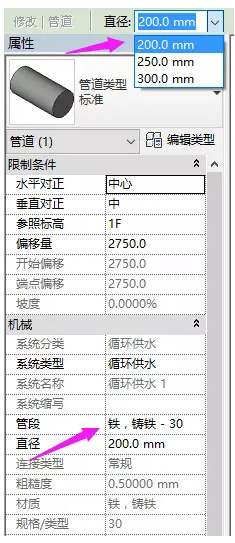
一、此铁,铸铁 – 30中含有50管段,但系统布管配置中管道区间内为选择所需管段。应点击编辑类型进行查看:(如含有,则进行调整,如不包含,则需要新建)
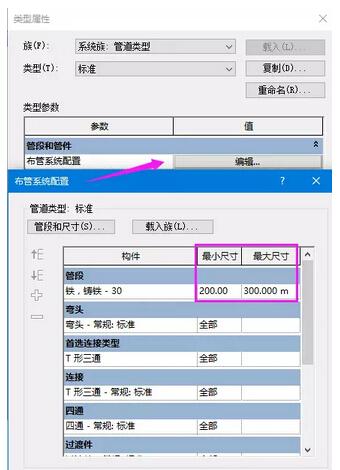
二、新建方法点击上图中 管段和尺寸 按钮 进入 机械设置 并肩选项卡调整到 管段和尺寸 之后将管段调整为 铁,铸铁 – 30 ;最后点击 新建尺寸 如下图所示:
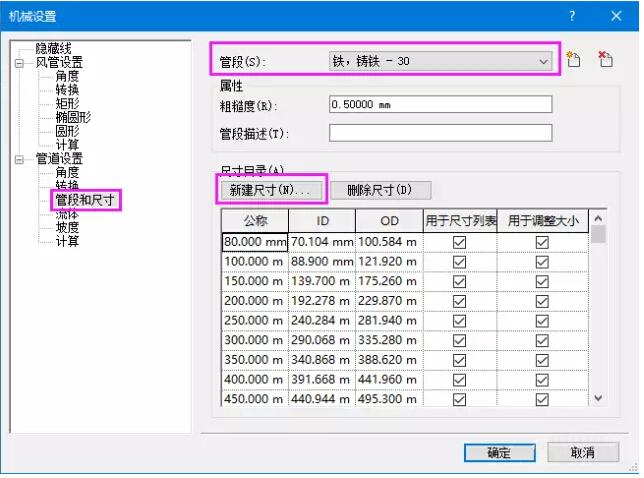
进行新建
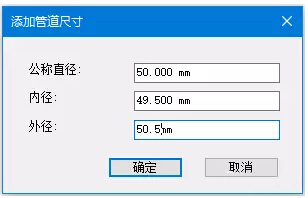
完成之后再次进行绘制,会发现, 铁,铸铁-30 的管道中已经包含50的管道,可以进行绘制。
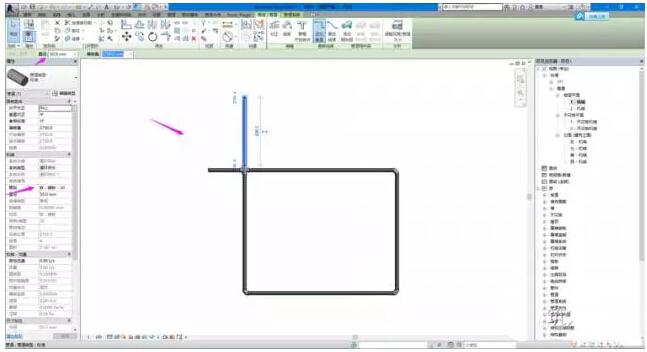

微信公众号:xuebim
关注建筑行业BIM发展、研究建筑新技术,汇集建筑前沿信息!
← 微信扫一扫,关注我们+

 BIM建筑网
BIM建筑网



评论前必须登录!
注册